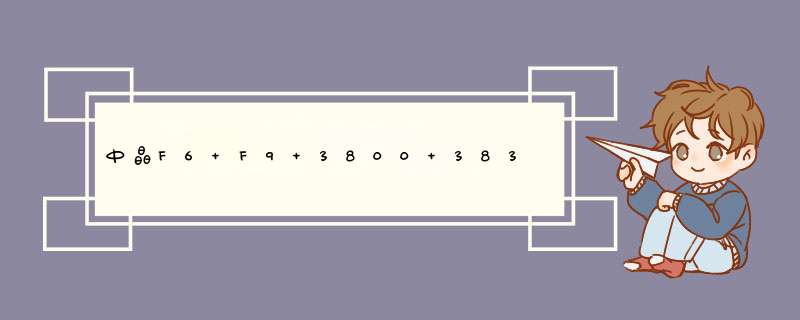
经过一段时间的摸索,得出如下解决方案。
1.在中晶网站上下载3830扫描仪的最新驱动“SW5 V6.30P”,并安装。
2.插上扫描仪usb线,系统自动为扫描仪安装驱动。
3.安装完驱动之后,在“设备管理器”中应该可以找到usb 1200 scanner这个扫描仪。
4.进入widows任务管理器,将进程“ScanWizard.exe”和“ScannerFinder.exe”关闭。
5.进入ScanWizard 5.0的安装目录“C:\ Program FIles\Micotek\ScanWizard 5”,并将“ScanWizard 5”这个文件夹的名字进行修改,比如说改成“XXScanWizard 5”。
6.再次进入“设备管理器”,将usb 1200 scanner这个扫描仪卸载掉。
7.拔掉扫描仪usb线,再插回,此时系统再次自动为扫描仪安装驱动。
8.再将“C:\ Program FIles\Micotek\XXScanWizard 5”的“XXScanWizard 5”这个文件夹名字改回“ScanWizard 5”
9.运行桌面上的“ScanWizard 5.exe”。
此时扫描仪就正常工作了。
有其他网友分析过此故障的原因:
系统有时找不到扫描仪的原因,可能是扫描仪软件“Scan Wizard5”中的扫描仪自动探测进程与Win7自带驱动的扫描仪探测进程发生冲突导致。
你把桌面设置到D盘,有些考虑得比较全面,做得比较好的软件还行,没考虑到这个的,默认桌面定位到C盘而又找不到当然会出错。自己从D盘进去选择的时候没问题,是因为这样一步步选择保存位置的时候保存路径已经定位完整了,当然正常使用
解决方法:把桌面移回C盘最好,或者设置快捷方式保存位置自己选,或者看软件有没有相关设置
欢迎分享,转载请注明来源:内存溢出

 微信扫一扫
微信扫一扫
 支付宝扫一扫
支付宝扫一扫
评论列表(0条)